易启动使用方法
- 格式:doc
- 大小:394.50 KB
- 文档页数:9

易启动(EasyBoot)制作“Ghost系统启动盘”教程先列出总步骤:⼀.准备需要的⼯具和相关⽂件⼆.安装易启动三.制作启动盘背景图四.添加ghost镜像⽂件、img⽂件和背景图像。
五.易启动(EasyBoot)相关设置六.保存所有设置七.制作ISO易启动可以制作多种启动盘,可以是单个系统的启动盘,也可以是N 合1个系统的启动盘,可以⽤原版系统(带有i386⽂件夹)制作,也可以⽤ghost系统制作,本⽂所讲述的是⽤Ghost系统镜像制作单个系统的启动盘的⽅法。
EasyBoot制作的启动光盘画⾯分为2种类型:(1)⽂字⽂本菜单这种⽅法制作的菜单呆板、难看,不要采⽤。
它的具体制作在软件的⽂件夹中有现成的模版,可以调⽤修改,我这⾥就不想详细叙述了。
⼤家可以⾃⼰看看帮助⽂件。
(2)图像⽂本菜单图像⽂本菜单是⽬前常⽤的模式,采⽤图像⽂本,启动画⾯好看⼀些,布局任意设置,⽬前所有能叫出名字的Ghost系统都是使⽤此种。
本⽂也就以此⽂本做详解。
⼀. 准备需要的⼯具和相关⽂件1.易启动2.虚拟机3.img⽂件要⽤的⼀些常⽤⼯具的img⽂件,⽐如DOS、PQ分区等。
如果你下载有别的ghost系统ISO,可以将其解压,在⽂件夹EZBOOT⾥⾯有img ⽂件。
⼆.安装易启动默认安装在C:\EasyBoot下,可⾃⼰更改。
安装过程⼀路点击下⼀步即可。
安装Easyboot后会在程序⽬录下创建disk1⽂件夹及下级ezboot⽂件夹,disk1下对应光盘根⽬录,ezboot就是光盘的启动⽂件夹。
三.制作启动盘背景图要⽤到的⼯具:Photoshop和Isee个⼈图⽚处理专家或者ACDSee Isee个⼈图⽚处理专家:ACDSeeV5.0:如果想启动菜单画⾯好看可以⽤800X600 64K⾊(16位)BMP格式的图⽚(EasyBoot的“⽂件”—“选项”-“配置”—“屏幕模式”和“屏幕分辨率”中设置。
屏幕分辨率可以改的更⾼⼀点,但是为了适应性⼴泛,建议还是选择800*600和16位)⽤Photoshop设置好图⽚⼤⼩为800X600,图像-模式-索引颜⾊,8位/通道,保存为BMP格式。
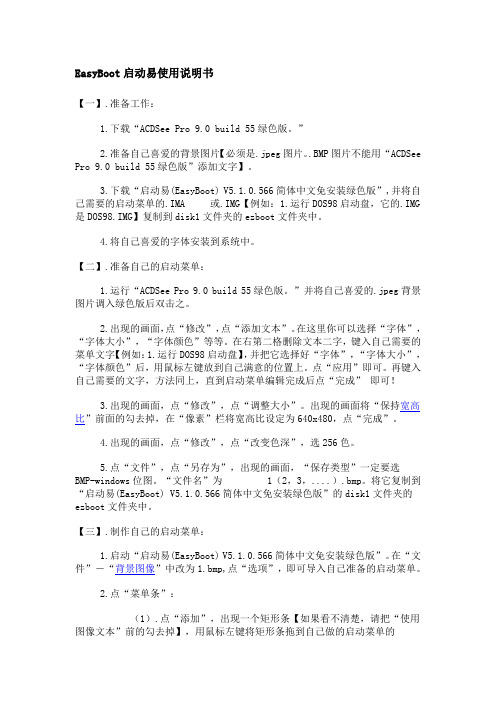
EasyBoot启动易使用说明书【一】.准备工作:1.下载“ACDSee Pro 9.0 build 55绿色版。
”2.准备自己喜爱的背景图片【必须是.jpeg图片。
.BMP图片不能用“ACDSee Pro 9.0 build 55绿色版”添加文字】。
3.下载“启动易(EasyBoot) V5.1.0.566简体中文免安装绿色版”,并将自己需要的启动菜单的.IMA 或.IMG【例如:1.运行DOS98启动盘,它的.IMG是DOS98.IMG】复制到disk1文件夹的ezboot文件夹中。
4.将自己喜爱的字体安装到系统中。
【二】.准备自己的启动菜单:1.运行“ACDSee Pro 9.0 build 55绿色版。
”并将自己喜爱的.jpeg背景图片调入绿色版后双击之。
2.出现的画面,点“修改”,点“添加文本”。
在这里你可以选择“字体”,“字体大小”,“字体颜色”等等。
在右第二格删除文本二字,键入自己需要的菜单文字【例如:1.运行DOS98启动盘】,并把它选择好“字体”,“字体大小”,“字体颜色”后,用鼠标左键放到自己满意的位置上。
点“应用”即可。
再键入自己需要的文字,方法同上,直到启动菜单编辑完成后点“完成” 即可!3.出现的画面,点“修改”,点“调整大小”。
出现的画面将“保持宽高比”前面的勾去掉,在“像素”栏将宽高比设定为640x480,点“完成”。
4.出现的画面,点“修改”,点“改变色深”,选256色。
5.点“文件”,点“另存为”,出现的画面,“保存类型”一定要选BMP-windows位图。
“文件名”为 1(2,3,....).bmp。
将它复制到“启动易(EasyBoot) V5.1.0.566简体中文免安装绿色版”的disk1文件夹的ezboot 文件夹中。
【三】.制作自己的启动菜单:1.启动“启动易(EasyBoot) V5.1.0.566简体中文免安装绿色版”。
在“文件”-“背景图像”中改为1.bmp,点“选项”,即可导入自己准备的启动菜单。

ekahau的使用手册【原创版】目录1.EkaHau 的使用手册概述2.EkaHau 的功能和特点3.安装和配置 EkaHau4.EkaHau 的使用方法和技巧5.EkaHau 的维护和升级6.EkaHau 的常见问题和解决方案正文EkaHau 是一款功能强大的工具,它被广泛应用于各种领域。
本手册将为您详细介绍 EkaHau 的功能和特点,以及如何安装、配置和使用它。
一、EkaHau 的使用手册概述EkaHau 的使用手册是一本详细的指南,旨在帮助用户更好地理解和使用 EkaHau。
本手册将介绍 EkaHau 的功能和特点,以及如何安装、配置和使用它。
此外,本手册还将介绍一些使用 EkaHau 的技巧和方法,以及如何维护和升级 EkaHau。
二、EkaHau 的功能和特点EkaHau 是一款功能强大的工具,它具有以下特点:1.高效:EkaHau 能够快速地处理大量的数据,提高工作效率。
2.灵活:EkaHau 支持多种数据格式,可以满足不同用户的需求。
3.稳定:EkaHau 具有良好的稳定性,能够长时间稳定运行。
4.易用:EkaHau 的用户界面简洁明了,操作方便。
三、安装和配置 EkaHau在安装和配置 EkaHau 之前,请确保您的计算机满足 EkaHau 的系统要求。
安装和配置 EkaHau 的步骤如下:1.下载并安装 EkaHau。
2.配置 EkaHau,包括设置数据路径、界面语言等。
3.启动 EkaHau,并检查其是否正常运行。
四、EkaHau 的使用方法和技巧使用 EkaHau 时,请遵循以下方法和技巧:1.熟悉 EkaHau 的用户界面,了解各种功能按钮的作用。
2.按照 EkaHau 的操作流程进行操作,以确保数据的准确性。
3.使用 EkaHau 的快捷键,提高操作效率。
五、EkaHau 的维护和升级为了确保 EkaHau 的正常运行,需要定期进行维护和升级。
维护和升级 EkaHau 的方法如下:1.定期检查 EkaHau 的运行状态,发现问题及时解决。

详解易语⾔启动多线程⽤易语⾔写多线程应⽤要么使⽤多线程相关的api,⽀持库或模块,其实那些⽀持库或模块也都是封装的api,但是要⽐api使⽤⽅便。
总体来说易语⾔官⽅的多线程⽀持库要⽐⼀些杂七杂⼋的模块好多了。
⽀持库勾选上之后就可以使⽤易语⾔的多线程⽀持库了。
⾸先看⽤易语⾔多线程⽀持库创建线程的命令:启动线程:命令名:启动线程创建并启动⼀条线程,可重复使⽤以创建多条线程,成功返回真,失败返回假。
参数数据类型说明参数<1>的名称为“欲执⾏的⼦程序”⼦程序指针(SubPtr)本参数提供创建线程时欲启动的⼦程序,根据是否需要传递参数数据,该⼦程序必须没有或具有⼀个整数型参数,否则将出错。
参数数据整数型(int)可以被省略。
本参数提供线程被启动时传递到欲启动⼦程序的整数数据。
如果本参数未被省略,此时被启动⼦程序必须接收⼀个整数型参数,否则将出错。
线程句柄整数型(int),可以被省略,提供参数数据时只能提供变量。
如果提供了本参数,将向参数变量写⼊线程句柄(Windows下为HANDLE,Linux下为pthread_t),请在适当的时机关闭该句柄。
如果不提供本参数接收线程句柄,内部将⾃动处理线程句柄。
⽤易语⾔多线程⽀持库启动⼀条线程(控制台程序下):.版本 2.⽀持库 EThread.程序集程序集1.程序集变量线程句柄, 整数型.⼦程序 _启动⼦程序, 整数型, , 本⼦程序在程序启动后最先执⾏启动线程 (&⼦程序1, , 线程句柄)返回 (0) ' 可以根据您的需要返回任意数值.⼦程序⼦程序1标准输出 (#标准输出设备, “线程已启动,线程句柄为:” +到⽂本 (线程句柄))这时候⼦程序1 将不是在主线程中执⾏的,⽽是在线程句柄为552的新线程中执⾏,和主线程互不相关。
通过下⾯的代码可以⽅便我们理解多线程:.版本 2.程序集窗⼝程序集1.⼦程序 _按钮1_被单击⼦程序1 ().⼦程序⼦程序1.局部变量 n, 整数型.计次循环⾸ (1000, n)输出调试⽂本 (到⽂本 (n)).计次循环尾 ()按钮按下之后,循环不结束,界⾯是不能响应任何消息的额,也就是拖动点击什么的都没⽤,相当于卡死。

干粉灭火器的四个步骤
干粉灭火器是一种常见的灭火工具,简便易行,适用于多种类型
的火灾。
使用干粉灭火器需要掌握以下四个步骤。
第一步,准备。
在使用干粉灭火器前,需要确保自己和周围的人
员处于安全的位置,然后确认火源处于灭火器射程范围内。
接下来检
查一下灭火器的压力表,确保压力在正常范围内。
第二步,拔销。
拔销是干粉灭火器启动的关键步骤。
首先,找到
灭火器上的撞针,握紧灭火器手柄,然后用力拔出撞针,启动灭火器。
第三步,瞄准。
瞄准是使用干粉灭火器的重要步骤。
站立在较远
的距离,从正面或斜视面向火源,并将灭火器喷嘴对准火源,用力按
压手柄,将干粉喷射到火源上。
第四步,扑灭。
扑灭是干粉灭火器最后的关键步骤。
将灭火器手
柄保持按压状态,持续将干粉喷射到火源上,直到火源完全扑灭才停止。
需要注意的是,在使用灭火器时,应该避免站在火源上方,以防
火势加剧。
总之,使用干粉灭火器需要理解四个步骤:准备、拔销、瞄准和
扑灭。
同时,需要注意遵守灭火器使用的安全规范,确保自己和周围
的人员的安全。

简易GST5000控制器操作GST5000是一款强大的控制器,可以广泛应用于各种工业自动化领域。
它具有高性能、多功能和易操作的特点,下面将介绍一些简易的操作方法。
首先,在开始使用GST5000之前,请确保正确地安装了控制器。
然后,接通电源,并使用电源线连接控制器和电源插座。
接下来,按下控制器上的电源开关,开始启动控制器。
一旦控制器启动成功,您将看到一个显示屏,上面会显示一些初始信息和菜单选项。
GST5000控制器具有易于使用的菜单导航系统,在显示屏上用方向键和确认键就可以进行导航和操作。
首先,您可以使用方向键上下移动光标,选择不同的菜单选项。
然后,按下确认键进入所选菜单。
在每个菜单中,您可以使用方向键浏览子菜单和选项,并使用确认键进行选择和设置。
在GST5000控制器中最常用的操作是设置和调整参数。
在主菜单中选择“参数设置”选项,然后按下确认键,进入参数设置菜单。
在这个菜单中,您可以设置各种控制器的参数,如输入输出信号、控制模式、报警设置等。
在每个参数选项中,您可以使用方向键选择参数,并使用确认键进入该参数的设置值。
使用方向键上下调整数值,然后使用确认键进行确认。
在输入输出信号参数中,您可以设置传感器类型、输入和输出信号的比例、单位等。
在控制模式参数中,您可以选择不同的控制模式,如PID控制、开环控制、比例控制等。
选择所需的控制模式后,您可以进一步调整PID参数,以实现更精确的控制。
除了参数设置,GST5000控制器还支持多种功能,如数据记录、报警设置、通信接口等。
这些功能可以在主菜单中选择并进行设置。
在报警设置中,您可以设置不同类型的报警,如高温报警、低温报警、超时报警等。
选择所需的报警类型,并进一步设置报警的触发条件和动作。
在数据记录中,您可以选择记录的参数和时间间隔,以及选择数据的存储位置。
启动数据记录后,控制器将会按照您的设置自动记录数据,并可通过USB接口将数据导出到计算机进行分析。
GST5000控制器还支持多种通信接口,如RS485、Modbus等。

启动液的正确使用方法启动液是一种用于帮助发动机启动的液体,它在寒冷的天气或者发动机老化时起到了很大的作用。
正确的使用启动液不仅可以延长发动机寿命,还可以避免一些不必要的麻烦。
下面我们来详细介绍一下启动液的正确使用方法。
首先,选择适合的启动液非常重要。
在市面上有很多种启动液,有些适合汽油发动机,有些适合柴油发动机,还有些适合两者兼容。
因此,在购买启动液时,一定要注意选择适合自己车辆发动机类型的产品,以免造成不必要的损失。
其次,正确的使用方法也非常关键。
在使用启动液之前,首先要确保车辆处于停车状态,并且挂入空挡或者P挡,拉起手刹。
然后打开车辆引擎盖,找到进气管道,一般在进气管道上有一个进气口,这就是我们需要喷洒启动液的地方。
在使用启动液之前,要先摇匀启动液瓶子,然后将喷嘴对准进气口,喷洒适量的启动液,一般来说每次使用不需要喷洒太多,否则容易造成发动机熄火。
接着,关闭引擎盖,回到驾驶室,踩下离合器或者刹车,然后启动发动机。
在启动发动机时,要注意不要踩油门,因为启动液本身就含有易燃成分,如果在启动时踩油门,容易引起燃烧,造成意外。
一般来说,正确使用启动液后,发动机会比较容易启动,但是如果多次启动失败,就需要检查一下车辆的其他部件了。
最后,正确存放启动液也是很重要的。
启动液一般都是易燃易爆的化学品,因此在存放时一定要注意远离明火和高温,避免阳光直射。
另外,启动液也要存放在儿童无法触及的地方,以免发生意外。
总的来说,正确使用启动液需要选择适合的产品、正确的使用方法、注意安全存放。
只有这样,才能发挥启动液的作用,帮助我们更好地启动发动机,避免一些不必要的麻烦。
希望大家在使用启动液时能够注意以上几点,保证车辆的正常使用和自身的安全。


七氟丙烷灭火装置使用方法及七氟丙烷灭火装置维护注意事项七氟丙烷灭火装置是以七氟丙烷为灭火剂的一种气体灭火系统,灭火原理是以化学灭火为主兼具降低氧气浓度的物理灭火相结合来进行灭火,因此具有灭火效率高、灭火浓度低的特点。
由于七氟丙烷不含有氯或溴,不会对大气臭氧层发生破坏作用,七氟丙烷灭火装置被广泛应用在数据机房、档案库房、高低压配电房、储能集装箱、汽车实验室、高低温环境仓、工业设备等场所,深受使用者的青睐。
一、七氟丙烷灭火装置生产流程七氟丙烷灭火装置由灭火剂储瓶、灭火剂储瓶框架、瓶头阀、液流容器阀、选择阀、安全阀、自锁压力开关、驱动钢瓶、驱动钢瓶框架、电磁阀、气流单向阀、管网和喷嘴等部分组成,下面就几个重要的部件对生产流程加以说明。
1、钢瓶清洁检测:对七氟丙烷气瓶进行前处理,确保内部干燥无杂质;2、瓶组组装:将容器阀和钢瓶按力距要求进行组装;3、强度试验:对空瓶组进行强度试验检验钢瓶的压力强度;4、灌装七氟丙烷灭火剂:置换、抽真空后对气瓶进行灭火剂充装、加压,将钢瓶内抽至-0.02—-0.05MPa,根据设计好的要求充装相应剂量的灭火剂,氮气加压至公称工作压力;5、气密性试验:将钢瓶整体放入水池中检验整体密封性;产品标识,按要求对产品进行标识;6、灭火剂瓶组架焊接:根据用户及要求按照设计好的尺寸进行焊接切割灭火剂瓶组架,确保现场能够安装便捷。
二、七氟丙烷灭火装置主要部件1、灭火剂瓶灭火剂瓶作为七氟丙烷灭火装置重要的部件,常见的尺寸有40L 、70L 、90L 、100L 、120L 、150L 、180L ,可满足不同大小防护区的要求。
灭火剂瓶一般包括气瓶、容器阀、安全泄放装置、虹吸容器,其中虹吸管为重要组成部分,内径要求与容器阀通径相同,为减少阻力损失,虹吸管的下端应有约30°斜口,且棱边倒圆角,为保证灭火剂充分释放和避免储气瓶内沉积的污物进入系统管道,通常管端距容器底部约3~8mm 。

EM-GS系列电机软启动器地址:深圳市宝安区西乡街道办流塘前进二路北区3号六楼电话:*************传真:*************邮编:518101前言感谢您选用本公司的智能化电机软起动器产品,该产品用于三相鼠笼式异步电动机软起、软停控制,在使用前请仔细阅读和理解本说明书中的内容。
在本软起动产品的安装、使用、维护过程中必须注意以下事项:安装前请务必详细阅读本操作说明。
必须由专业技术人员安装本软起动器。
必须让电动机的规格与本软起动器相匹配。
严禁在软起动器输出端(U.V.W) 接电容器。
安装后裸露的接线端子必须用绝缘胶带包好。
软起动器或相关的其他设备应可靠接地。
设备维修时必须切断输入电源。
不得私自拆卸、改装、维修本产品。
本使用说明书中内容可能会因技术原因随时变更或修改。
我们保留更改的权力。
目录第1章EM-GS系列电机软起动器 (1)1.1软起动器概况 (1)1.2软起动器的主要作用 (1)1.3软起动器的主要特点 (1)1.4软起动器的主要技术参数 (2)第2章产品型号说明与开箱检查 (3)第3章使用条件与安装要求 (4)3.1软起动器的使用条件 (4)3.2软起动器的安装要求 (4)3.3软起动器的外形与安装尺寸 (5)3.4软起动器的安装实图 (6)第4章外接端子与通信接口说明 (8)4.1软起动器外接端子说明 (8)4.2软起动器主回路接线简图 (9)4.3软起动器通讯接口与说明 (10)第5章控制面板与操作 (11)5.1键盘操作方法 (11)5.2参数设置与说明 (12)5.3可编程继电输出功能 (14)5.4其它设置项说明 (15)5.5帮助信息及说明 (15)5.6成套厂家出厂或用户调试方案 (16)第6章保护功能及说明 (17)6.1保护功能及其参数 (17)6.2保护级别设定说明 (17)第7章试运行与应用 (19)7.1通电试运行 (19)7.2起动模式及应用 (20)7.3停机模式及应用 (23)7.4特殊应用 (23)7.5应用举例 (24)附录 (25)保修协议 (29)EM-GS系列软起动说明书第1章EM-GS系列电机软起动器第1章EM-GS系列电机软起动器1.1软起动器概况电机软起动器概况:智能化数字式电机软起动器,采用智能化数字式控制;以单片机为智能中心,可控硅模块为执行元件对电动机进行全自动控制。
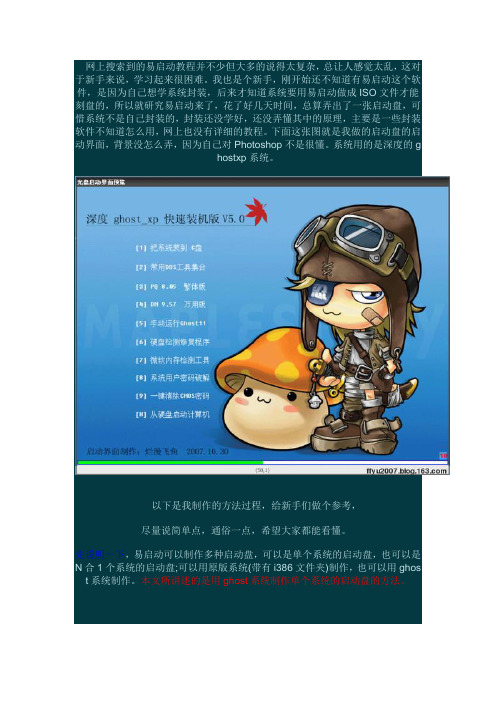
网上搜索到的易启动教程并不少但大多的说得太复杂,总让人感觉太乱,这对于新手来说,学习起来很困难。
我也是个新手,刚开始还不知道有易启动这个软件,是因为自己想学系统封装,后来才知道系统要用易启动做成ISO文件才能刻盘的,所以就研究易启动来了,花了好几天时间,总算弄出了一张启动盘,可惜系统不是自己封装的,封装还没学好,还没弄懂其中的原理,主要是一些封装软件不知道怎么用,网上也没有详细的教程。
下面这张图就是我做的启动盘的启动界面,背景没怎么弄,因为自己对Photoshop不是很懂。
系统用的是深度的ghostxp系统。
以下是我制作的方法过程,给新手们做个参考,尽量说简单点,通俗一点,希望大家都能看懂。
先说明一下,易启动可以制作多种启动盘,可以是单个系统的启动盘,也可以是N合1个系统的启动盘;可以用原版系统(带有i386文件夹)制作,也可以用ghos t系统制作。
本文所讲述的是用ghost系统制作单个系统的启动盘的方法。
一. 准备需要的工具和相关文件1.易启动(雨林木风版,下载地址:EasyBoot V5.10 雨林木风版)2.虚拟机vmware或virtual pc (新手推荐用用virtual pc,原因是这个比较简单易懂)虚拟机是用来做ISO测试的,测试没问题就可以放心刻盘了。
如果你实在不懂虚拟机,那么制作启动盘的过程中,一对要细心,不能出错,确认无误后方可刻盘,要不然就得浪费一张盘了。
virtual pc下载地址:霏凡软件站汉化补丁:华军软件园3.img文件要用的一些常用工具的img文件,比如DOS、PQ分区等。
可以到这里下载htt p:/// 或/soft/101/101_1.html如果你下载有别的gh ost系统ISO,可以将其解压,在文件夹EZBOOT里面也有img 文件。
4.ghost镜像文件这就是封装的ghost系统的ghost镜像文件,下载个自己喜欢的系统,提取出里面的ghost镜像。

易语言启动线程用法
一、易语言启动线程的方法
易语言启动线程是指通过易语言调用Windows API函数,创建线程,调用线程函数,实现多线程编程,实现并发操作,提高程序的性能和效率。
1、易语言创建线程的API函数
操作系统提供了多种API函数来创建线程,易语言编程中使用CreateThread函数的格式如下:
声明:
GetProcAddress(返回句柄, 'CreateThread')
函数:
CreateThread(
最高优先级标志,tt
t线程栈大小,t
tThreadProc函数地址,
t参数传递,
t创建线程的标志,
t线程的ID
)
2、易语言实现线程编程
(1)调用CreateThread函数来创建线程;
(2)设置线程函数
在调用CreateThread函数时,需要传入线程函数的地址,创建线程时,线程执行的是这个线程函数。
在易语言中,可以使用函数的指针类型来设置线程函数。
函数指针类型:
FuncPtr:函数指针类型
FuncPtr(参数)
例如:
func ThreadProc(x,y)
begin
t//代码
end
FuncPtr = ThreadProc
(3)线程函数实现多线程编程
设置线程函数后,就可以在线程函数中实现多线程操作,实现多线程编程,提高程序的效率。
3、易语言示例程序
程序分别实现了两个线程,主函数只作为启动线程,并没有实际执行。

起动液是一种用于汽车发动机启动的喷雾状液体,它通过喷射在气缸内,提供足够的燃料和空气,以便于发动机启动。
起动液的使用减少了汽车启动时的时间和努力,保护了发动机并提高了驾驶员的体验。
在本文中,我们将介绍起动液的作用和使用方法,以及优点和缺点。
作用和使用方法起动液是一种理想的解决方案,对于低温和低电池电量无法启动发动机的情况下,它可以提供额外的燃料和空气,帮助发动机更容易地启动。
启动液的成分一般包括丙烷、丁烷等高压轻质烃类气体,它们很容易形成可燃混合物,实现发动机的启动。
用户可以使用一个简单的喷嘴将起动液喷入汽车的进气道或气缸中,再启动发动机即可。
使用起动液时,请务必遵循以下步骤:1. 检查发动机状况在使用起动液前,请确保检查发动机的状况,如油位、机油、冷却液等。
2. 充分摇晃请在使用前彻底摇晃起动液,以确保成分充分混合,以获得更好的效果。
3. 喷射起动液可以从进气道或气缸中喷射起动液。
如果从进气道中喷出,请将前段的进气道滤网取下,确保起动液顺畅地进入发动机。
4. 启动发动机启动发动机,加速并保持活跃状态,以便发动机能够吸收足够的燃料和空气。
优点和缺点起动液有以下优点:1. 减少启动时间和努力起动液可以在几秒钟内启动发动机,以减少启动时间和努力。
这极大地方便了驾驶员。
2. 降低磨损和保护发动机使用起动液可以减少启动过程中产生的过度磨损,同时保护发动机。
3. 适用于低温和低电池电量环境起动液太适用于低温和低电池电量环境下启动引擎。
4. 安全使用在遵守使用说明的情况下,起动液是安全的使用汽车启动方法之一。
起动液的缺点如下:1. 成本和便携性起动液的成本高,而且需要额外的喷嘴和便携瓶等设备。
2. 环境污染起动液使用后可能会对环境造成污染。
3. 不适用于长时间使用长时间和频繁地使用起动液可能会损坏发动机,并导致进一步的修理和维护费用。
结论总的来说,起动液是一种方便且易于使用的汽车启动方法,可以减少启动的时间和负担。

启动液的正确使用方法启动液是一种能够帮助引擎启动的化学品,正确使用启动液可以有效地帮助车辆在低温或者其他特殊情况下启动。
然而,如果不正确使用启动液,可能会对车辆造成损害,甚至对人身安全造成威胁。
因此,正确使用启动液是非常重要的。
下面将介绍一些正确使用启动液的方法。
首先,要选择适合自己车辆的启动液。
市面上有很多种不同类型的启动液,有的适合汽油车,有的适合柴油车,还有的适合特定的发动机型号。
因此,在购买启动液时,一定要仔细查看产品说明书,选择适合自己车辆的启动液。
如果选择错误的启动液,可能会对发动机产生不良影响。
其次,要按照产品说明书正确添加启动液。
一般来说,添加启动液的方法是打开车辆的引擎盖,找到油箱盖,然后按照产品说明书上的指示,将适量的启动液倒入油箱中。
在添加启动液之前,一定要确保车辆的引擎已经停止工作,并且车辆处于停车状态。
另外,要注意不要将启动液倒入错误的地方,以免对车辆造成损害。
然后,要正确使用启动液。
在使用启动液之前,一定要先读取产品说明书,了解使用方法和注意事项。
一般来说,使用启动液的方法是将启动液均匀地喷洒在空气滤清器或者进气道上,然后等待一段时间,再启动车辆。
在喷洒启动液时,要保持距离适当,避免喷洒过多的启动液,以免对发动机造成损害。
最后,要妥善保存启动液。
启动液是一种易燃易爆的化学品,因此在存放时一定要注意安全。
一般来说,启动液应该存放在阴凉干燥的地方,远离火源和高温。
另外,要注意不要将启动液存放在儿童易取得的地方,以免发生意外。
总之,正确使用启动液对于车辆的启动是非常重要的。
选择适合自己车辆的启动液,按照产品说明书正确添加和使用启动液,以及妥善保存启动液,都是保证启动液能够发挥作用的重要因素。
希望大家在使用启动液时,能够严格按照说明书上的要求进行操作,确保车辆能够顺利启动,同时也保障自己和他人的安全。

multibootusb使用方法MultibootUSB使用方法什么是MultibootUSBMultibootUSB是一款方便易用的工具,它可以让你在同一个USB 设备上同时安装多个操作系统,并且可以通过选择来启动不同的操作系统。
使用MultibootUSB的方法1.下载并安装MultibootUSB首先,你需要下载MultibootUSB的安装包。
你可以到MultibootUSB的官方网站或者其他可靠的软件下载网站上下载安装包,并按照提示进行安装。
安装成功之后,你就可以打开MultibootUSB进行使用了。
2.插入USB设备并选择启动盘在启动MultibootUSB之前,你需要插入准备好的USB设备。
一旦插入USB设备,MultibootUSB会自动检测并显示可用的磁盘。
你需要选择你想要作为启动盘的USB设备,并点击下一步。
3.选择要安装的操作系统在MultibootUSB的主界面上,你会看到一个操作系统列表。
这个列表中显示了支持的各种操作系统,例如Windows、Linux等。
你可以在列表中选择你想安装的操作系统,并点击下一步。
4.选择安装来源在这一步,你需要选择从哪里获取安装文件。
MultibootUSB提供了几种方式,例如从ISO文件、光盘、另一个USB设备或者从网络获取。
选择适合你的方式,并进行相应的设置。
5.安装所选操作系统在这一步,MultibootUSB会开始安装所选的操作系统。
这个过程可能需要一些时间,请耐心等待。
6.重启并选择启动操作系统安装完成后,你需要重启电脑,并在启动时选择要启动的操作系统。
MultibootUSB会为你提供一个启动菜单,在这个菜单中你可以选择你需要的操作系统。
总结MultibootUSB是一款非常实用的工具,它可以让你在同一个USB设备上安装多个操作系统。
通过选择启动菜单,你可以轻松切换不同的操作系统。
希望本文对你了解MultibootUSB的使用方法有所帮助。

ventoy使用方法Ventoy是一款高效、易用的开源工具,它可以将ISO文件直接写入到USB设备上,从而创建可启动的USB安装盘。
相比于传统的制作启动盘的方法,Ventoy具有更多的优势,比如一次性支持多个ISO文件、无需格式化USB设备、无需重复写入工具等。
本文将为您详细介绍Ventoy的使用方法。
一、Ventoy的安装与准备二、制作可启动的USB安装盘1.将一个空的USB设备插入计算机的USB端口。
请注意,USB设备的容量应当足够存放您需要写入的ISO文件。
2. 打开Ventoy文件夹,运行Ventoy2Disk.exe。
如果您是在Linux 系统上使用Ventoy,可以使用ventoy.sh来代替Ventoy2Disk.exe。
3. 在Ventoy2Disk界面上,选择要写入的USB设备。
请仔细选择,以免写入到错误的设备上。
4. 点击"Install"按钮开始写入过程。
Ventoy将会自动将所选的ISO 文件写入到USB设备上,并且创建一个可启动的USB安装盘。
整个过程可能需要一些时间,请耐心等待。
三、使用Ventoy创建多个可启动的ISO文件1. 将另一个ISO文件复制到已经创建好的Ventoy的USB设备上。
复制的过程与普通的文件复制没有太大区别。
2. 重启计算机并从Ventoy的USB设备启动。
在启动过程中按下相应的快捷键来选择要启动的ISO文件。
根据您的计算机品牌和型号,快捷键可能会有所不同。
通常情况下,您可以按下F12、ESC或者F9来进入启动菜单,并选择从USB设备启动。
3. 选择要启动的ISO文件后,计算机将会从Ventoy的USB设备启动相应的操作系统。
您可以像使用普通的操作系统一样使用这个启动盘。
四、配置Ventoy2. 在ventoy.json文件中,您可以配置一些Ventoy的参数,例如默认启动项、菜单超时等。
根据文件中的注释和说明,您可以根据自己的需求进行相关的设置。

ventoy 使用方法Ventoy 是一种功能强大且易于使用的开源工具,可以将多个ISO文件直接写入U盘,并在引导时选择其中的一个ISO文件进行启动。
以下是 Ventoy 的使用方法。
首先,我们需要下载 Ventoy 工具。
可以在 Ventoy 的官方网站上下载最新版本的压缩包。
下载完成后,解压缩文件。
在解压缩后的文件夹中,你会看到一个名为 `Ventoy2Disk.exe` 的可执行文件。
双击运行该文件。
接下来,插入你的 U 盘。
请注意,这个过程将会清除你的 U 盘上的所有数据,备份你的数据以免丢失。
运行 `Ventoy2Disk.exe` 后,会有一个弹窗显示已检测到的可用设备列表。
选择正确的 U 盘设备,然后点击“开始”按钮。
这将会将 Ventoy安装到你的 U 盘上。
安装完成后,你可以将你希望安装的 ISO 文件复制到 U 盘根目录下。
请确保 ISO 文件是可启动的。
你可以将多个 ISO 文件复制到 U 盘上,Ventoy 将会自动检测并显示它们。
将 ISO 文件复制到 U 盘后,你可以重新启动你的计算机。
进入计算机的 BIOS 设置,并将 U 盘设置为第一启动项。
重启计算机后,Ventoy 的菜单将会出现。
你可以使用方向键选择你想要启动的 ISO 文件,然后按下回车键进行启动。
在启动后,你可以像使用普通的光盘一样使用 ISO 文件。
例如,你可以安装操作系统、运行病毒扫描或者进行数据恢复等操作。
如果你想更新 Ventoy 版本或删除某个 ISO 文件,只需将新版Ventoy 工具或者要删除的文件复制到 U 盘根目录即可。
总结:Ventoy 是一个非常方便的工具,可以轻松创建一个多功能的启动盘。
你只需要将 ISO 文件复制到 U 盘上,而不需要格式化 U 盘或者重复制作启动盘的过程。
Ventoy 还支持 UEFI 和 Legacy 引导模式,兼容性很好。
无论是系统维护还是安装新的操作系统,Ventoy 都是一个实用的工具。

Ventoy 使用方法什么是 Ventoy?Ventoy 是一款开源的多引导工具,它可以将多个ISO文件直接复制到U盘中,并且可以通过简单的方式进行引导选择。
使用 Ventoy 可以方便地创建一个多合一的启动盘,从而在一个U盘上同时安装多个操作系统或者工具。
Ventoy 的安装步骤1.下载 Ventoy首先,你需要从 Ventoy 的官方网站()下载最新版本的 Ventoy。
Ventoy 目前支持 Windows、Linux 和 macOS 等多个平台。
2.准备一个 U 盘将一个空的 U 盘插入电脑,并确保其中的数据已备份,因为 Ventoy 将会格式化 U 盘。
3.安装 Ventoy将下载好的 Ventoy 解压缩到一个临时文件夹中,然后运行Ventoy2Disk.exe(Windows)或者Ventoy2Disk.sh(Linux/macOS)。
4.选择 U 盘在 Ventoy2Disk 窗口中,选择你要安装 Ventoy 的 U 盘。
请注意,这个操作将会清除 U 盘中的所有数据,所以请确保你已经备份了重要的文件。
5.安装 Ventoy点击“Install” 按钮,Ventoy 将会将自己安装到 U 盘中。
6.复制 ISO 文件将你想要引导的 ISO 文件复制到 U 盘的根目录中。
你可以将多个 ISO 文件复制到 U 盘中,Ventoy 将会自动识别并显示它们。
7.完成安装安装完成后,你可以关闭 Ventoy2Disk 窗口,并安全地弹出 U 盘。
Ventoy 的使用方法1.引导选择插入安装了 Ventoy 的 U 盘到电脑,并重启电脑。
在启动过程中,按下F12、F11 或者其他相应的按键,进入启动菜单。
在菜单中选择你要引导的ISO 文件,然后按下回车键。
2.添加和删除 ISO 文件如果你想要添加或删除 ISO 文件,只需要将文件复制到或者从 U 盘的根目录中进行操作即可。
Ventoy 将会自动识别新添加的 ISO 文件,并在引导菜单中显示。

rufus使用方法
Rufus是一款简单易用、功能强大的Windows小程序,旨在帮助用户以最快的速度制作可引导媒体(比如U盘或CD/DVD光盘)。
此外,Rufus还可以在不安装操作系统的情况下让用户装载操作系统,因此,Rufus在Windows上的使用场景非常广泛。
首先,用户可以直接从Rufus的官网下载Rufus的最新版本,然后双击文件安装,接着就可以开始使用了。
从Rufus的界面可以看到,每一项功能都都是一个按钮,用户可以快速了解每一项功能,也可以安全地进行操作。
Rufus的最基本功能是制作启动盘,当用户需要制作启动盘时,只需进行如下几步:
第一步,选择要制作启动盘的设备:在Rufus的界面中有一个“磁盘”选项,在这里用户可以选择将要进行制作的设备,比如U 盘、移动硬盘或光驱等。
第二步,选择操作系统:这一步用户可以在Rufus的“ISO镜像”选项里选择要制作的操作系统,比如Windows或Linux等。
第三步,开始制作:最后,用户只需点击Rufus的“开始”按钮,就可以开始进行制作,大约需要几分钟时间,制作完成后,就可以拔出U盘并用来安装操作系统了。
此外,Rufus还提供其他功能,比如可以用于制作U盘安装器的“EFI启动分区”功能;可以在没有安装操作系统的情况下直接装载安装U盘的“WinPE临时安装”功能;可以用来调试硬件的
“调试硬件”功能;以及可用于检测硬件的“硬件检测”功能等。
综上所述,Rufus是一款功能强大的Windows小程序,可以帮助用户高效、快速地完成各项工作。
与其他类似软件相比,Rufus 是一款低成本、低维护的小程序,可以满足用户大多数需求,是一款不可多得的Windows小程序。

pidin 命令参数【实用版】目录1.介绍 pidin 命令参数2.详述 pidin 命令参数的使用方法3.讨论 pidin 命令参数的应用场景4.总结 pidin 命令参数的特点与优势正文一、介绍 pidin 命令参数pidin 命令参数是一款用于操作系统中的程序控制的工具,它具有简单易用、功能强大的特点。
通过 pidin 命令参数,用户可以轻松地管理和控制程序的运行,从而提高工作效率。
二、详述 pidin 命令参数的使用方法pidin 命令参数的使用方法非常简单,用户只需在命令行中输入相应的参数,即可实现对程序的控制。
常用的 pidin 命令参数包括启动、停止、重启等,下面我们分别介绍这些参数的具体使用方法:1.启动:使用“start”参数,后面跟程序的路径,即可启动程序。
例如:pidin start C:Program Filesexample.exe2.停止:使用“stop”参数,后面跟程序的 PID,即可停止程序。
例如:pidin stop 12343.重启:使用“restart”参数,后面跟程序的 PID,即可重启程序。
例如:pidin restart 1234三、讨论 pidin 命令参数的应用场景pidin 命令参数在实际应用中具有广泛的应用场景,例如:1.服务器管理:在服务器环境中,pidin 命令参数可以方便地管理和控制各种服务程序,提高运维效率。
2.批量任务处理:对于需要批量处理的任务,可以使用 pidin 命令参数来实现批量启动、停止和重启,从而降低人工操作的复杂度。
3.自动化测试:在软件测试过程中,pidin 命令参数可以方便地控制测试程序的执行,提高测试效率。
四、总结 pidin 命令参数的特点与优势pidin 命令参数具有以下特点与优势:1.简单易用:用户只需掌握基本的命令参数,即可轻松地实现程序的控制。
2.功能强大:pidin 命令参数支持多种控制命令,可以满足不同场景的需求。
易启动(EasyBoot)制作Ghost系统启动盘简易教程『图解』小菜学电脑2007-10-26 01:02:55 阅读42079 评论87 字号:大中小订阅
2010年的更新:
此文乃本人原创,07年到现在,中间也有过一些小的改动,力求写得更完美。
如果别的网站上有与本文极为相似的文章,那纯属本文的“盗版”。
很多人弄好了ISO但却装不上系统,就是找不到GHO文件,究其原因只有以下两
种:
1.disk1文件夹下缺少ghost程序。
这是一个以“ghost”命名的以exe为后缀名的
可执行文件。
2.用于引导GHO的IMG文件无法引导GHO,解决这个问题最简单的方法就是,从
哪个系统提取出来的GHO,就用这个系统的IMG文件,而且连名字也不要改。
要改的话也只能改IMG文件名。
IMG文件内部是可以编辑的,其内部已经设定好了默认的GHO名字,GHO若改成其他名字,自然就无法引导。
可以试着自己修改一
下IMG文件:
/masoso/blog/item/caaff5d524d778c250da4b78.html
以下是我制作的方法过程,给新手们做个参考,
尽量说简单点,通俗一点,希望大家都能看懂。
先说明一下,易启动可以制作多种启动盘,可以是单个系统的启动盘,也可以是N合1个系统的启动盘;可以用原版系统(带有i386文件夹)制作,也可以用ghost 系统制作。
本文所讲述的是用ghost系统制作单个系统的启动盘的方法。
一. 准备需要的工具和相关文件
1.易启动
下载地址:EasyBoot V5.12
2.虚拟机
vmware或virtual pc (新手推荐用用virtual pc,原因是这个比较简单易懂)虚拟机是用来做ISO测试的,测试没问题就可以放心刻盘了。
如果你实在不懂虚拟机,那么制作启动盘的过程中,一对要细心,不能出错,确认无误后方可刻盘,
要不然就得浪费一张盘了。
virtual pc下载地址:霏凡软件站汉化补丁:华军软
件园
3.img文件
要用的一些常用工具的img文件,比如DOS、PQ分区等。
可以到这里下载/或/soft/101/101_1.html如果你下载有别的ghost系统ISO,可以将其解压,在文件夹EZBOOT里面也有img 文
件。
4.ghost镜像文件
这就是封装的ghost系统的ghost镜像文件,下载个自己喜欢的系统,提取出里面的ghost镜像。
img文件和ghost镜像文件的提取,可以把直接ISO解压复制提取,也可以用软件winimage提取(推荐) winimage下载地址:绿色软件站
二.制作启动盘背景图
要用到的工具:photoshop和ACDSee V5.0 龙漫实用典藏版(ACDSee下载页
面:绿色软件站)
易启动仅支持640X480 256色的BMP格式的图片,但为了画面更好看一些,可以用800X600 64K色(16位)BMP格式的.用photoshop设置好图片大小为800X600,图形-模式-索引颜色,8位/通道,保存为BMP格式。
由于易启动无法识别以以上方法用photoshop制作的BMP格式的图片,因此要用ACDSee 将图片转为BMP格式,保存名为BACK。
三.安装易启动
默认安装在C:\Program Files下,可自己更改。
安装过程一路点击下一步即可。
四.添加ghost镜像文件、img文件和背景图像。
打开安装根目录EasyBoot,里面有名为disk1和resource两个文件夹和一些文
件,
而我们自己要用的文件文件(img文件和ghost镜像文件)是存放disk1和它的
次级文件夹ezboot内,如下所示:
EasyBoot
|____disk1ghost镜像文件放这里
|
|___ezboot img文件、制作好的背景图片放这里,覆盖原有的即可。
重要说明:disk1文件夹中应该有MOUSE和GHOST这两个程序。
MOUSE是鼠标程序(有了这个,进入ghost11的时候,可用鼠标操作)如图1,GHOST 则是运行ghost 11和在ghost环境下恢复系统镜像时所必需的。
其他文件是本
人自行添加的,非必要。
图1:
五.设置易启动
刚安装好的易启动,打开后如图2所示。
图2:
设置下面一些选项,没有提到的默认即可。
1.文件
等待时间:
进入启动盘后,如果不进行任何操作,将会在等待时间过后,从硬盘启动计算机。
易启动安装后默认的等待时间为30秒,一般可设为10秒。
显示logo:
进入启动盘界面之前,会先显示logo(也就是一张图片罢了),这个没必要,可不
选。
背景图像:
就是自己制作的背景图片,默认名为BACK。
将自己弄好的图片复制到易启动的安装目录ezboot文件夹下,覆盖原有的的图片,然后回到易启动设置界面,点击选项-配置-“屏幕模式”选择64k色(16位),“屏幕分辨率”选择800x600,点击确定。
如图3。
回到易启动设置界面,点击“保存”。
然后关闭易启动,重新运行后,即可看到背景图像已换成自己的了。
图3:
快捷键操作方式:
一般选择“直接执行命令”,即按下快捷键后,立即运行该键所对应的菜单条命令。
2.屏幕布局
相信你也不喜欢默认的布局,那就全删了吧,删除方法如下图4所示:
图4:
3.文本显示
文本显示1:
使用数字(1-4)或光标键(↑和↓)... ..这个谁都懂,多余了,也删了吧。
文本显示2:
=== Windows XP/98 2合1光盘=== .....这里就改成自己要制作的光盘的名称,在“文本内容”把文字改过
来就好,如图5。
当然也可以删了。
图5:
4.菜单条
易启动支持如下几种菜单命令:
(1) 执行映像run xx.bin / xx.img / xx.ima
(2) 执行菜单run xx.ezb (用于主、子菜单间的互相调用)
(3) 特殊功能boot 80 (从硬盘启动) Reboot (重新启动计算机)。
这两个命令在易
启动安装后,默认存在。
接下来先了解一下img文件所对应的中文名,如图6:
图6:
img文件所对应的菜单条命令,如下所示:。
run和img文件名之间要有一个空格。
无需区分大小写。
菜单条设置详细说明:(有些设置貌似很难理解,新手只有多动手才能更了解
设置方法)
接下来是托动菜单条到合适的位置,方法如下:
在光盘启动界面预览窗口中,双击任一菜单条,移动虚线框到合适位置,再单击鼠标右键即可完成移动。
连续三次单击菜单条,可调整虚线框大小。
为了让菜单条更对齐一些,可以将任两项的间隔距离设置成相等的一个数值;将每一项首字
到最左端的距离也设置成一样的数值。
间隔距离相等:
比如为40。
点击第一项菜单条,可以看到“左上角坐标”行和列的数值,“右下角坐标”行和列的数值。
假设“左上角坐标”行为120,那么第二项菜单条的“左上角
坐标”应该为120+40=160.依次类推..
首字到最左端的距离相同:
以第一项菜单条为准,若该项“左上角坐标”列为120,则其他菜单条的“左上角坐
标”列也应该为120。
5.其他
功能键:
易启动安装后,默认的“其他”选项卡中有功能键quit(不知道是什么)和reboot(重
启)如图7
图7:
reboot的快捷键为r,即按r键重新启动电脑。
这两个都保留默认的即可。
显示进度条:
即等待时间的进度条。
“左上角坐标”行的数值—“右下角坐标”行的数值=进度条
的大小
“左上角坐标”列的数值为进度条左端到到背景图最左端的距离;“右下角坐标”列的数值则为进度条右端到背景最左端的距离。
如果要进度条的长度占满全屏,则
这两项可设为1和799
显示倒计时:这项就不用多说了吧。
六.保存所有设置
返回到“文件”选项卡,双击右侧的“保存”即可保存之前的全部设置。
到这里全部设置就完成了,有些设置没有提到,默认即可。
比如点击“等待时间”后面的字母p,可设置光盘密码。
一般都不用设置密码。
七.制作ISO
在“文件”选项卡中单击“制作ISO”,在弹出的窗口中,光盘文件目录、引导文件,这两项无需改动,默认即可。
在“选项”栏选中“优化光盘文件”项,如果需要支持小写文件名,还要选择“使用Joliet”,“CD卷标”可以自行设置,ISO文件名:默认的路径不可用,请单击右边的“浏览”按钮更改路径,并填写好文件名。
最后一步单击“制作”按钮即可生成一个启动安装光盘的ISO文件。
然后用虚拟机测试一下ISO文件,确认没有问题后,就可以用刻录软件进行刻盘了。